
 fr
fr  English
English  Español
Español  中國人
中國人  Tiếng Việt
Tiếng Việt  Deutsch
Deutsch  Українська
Українська  Português
Português  भारतीय
भारतीय  Türkçe
Türkçe  한국인
한국인  Italiano
Italiano  Gaeilge
Gaeilge  اردو
اردو  Indonesia
Indonesia  Polski
Polski X-Browser est un navigateur anti-détection qui assure l'anonymat sur le web et vous aide à gérer un grand nombre de comptes en même temps. Vous pouvez automatiser les promotions sur les médias sociaux, créer plusieurs comptes sur les mêmes sites et passer simplement d'un compte à l'autre à l'aide d'onglets. Mais pour une protection maximale, nous vous recommandons d'installer un serveur proxy.
Si vous gérez un compte à partir d'une adresse IP, de telles actions conduiront à un blocage. Mais après avoir configuré un proxy dans X-Browser, chaque compte aura son adresse IP. Le système Google et les autres services web ne comprendront donc pas qu'une seule personne gère tous les comptes, ce qui permettra d'éviter le blocage.
Il n'y a pas de paramètre proxy dans le navigateur lui-même, vous devez donc définir un serveur proxy dans les paramètres de Windows, puis changer l'emplacement dans X-Browser.
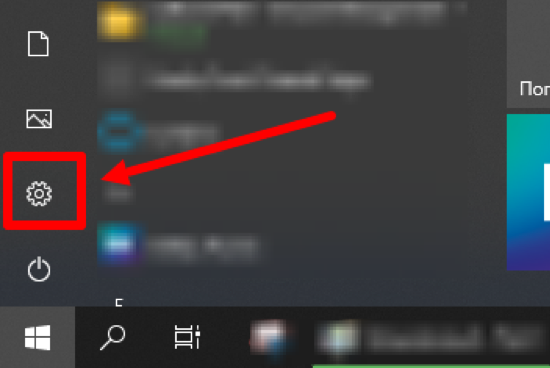
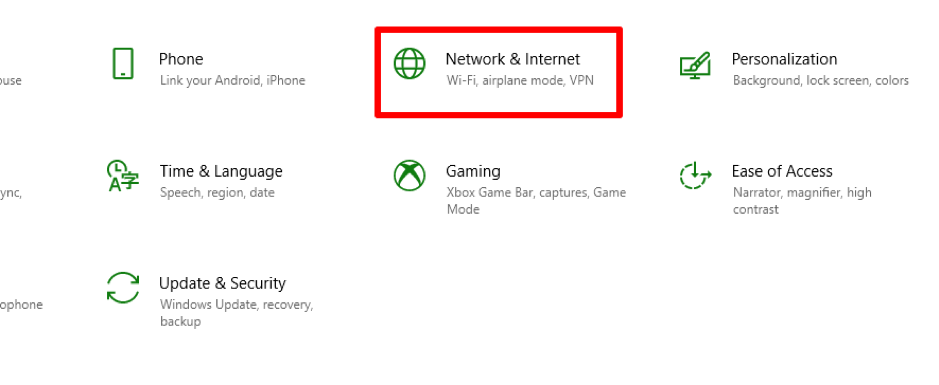
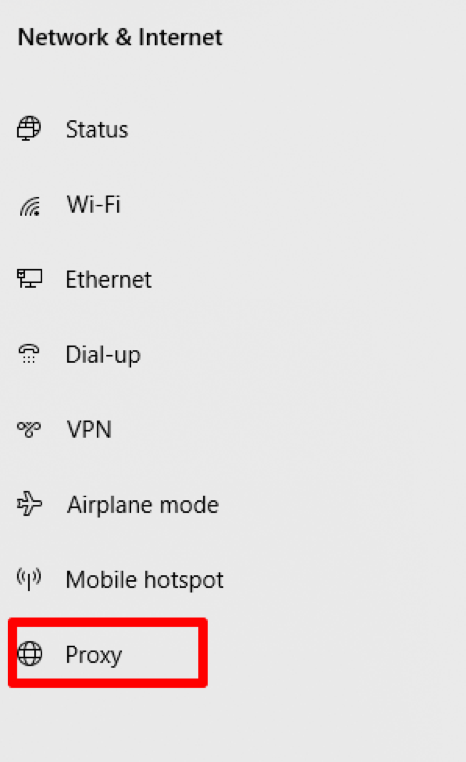
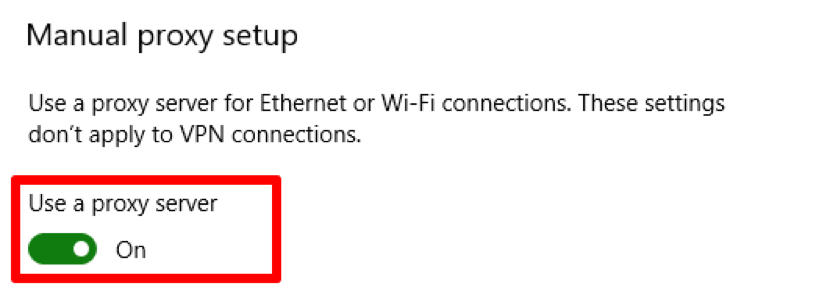
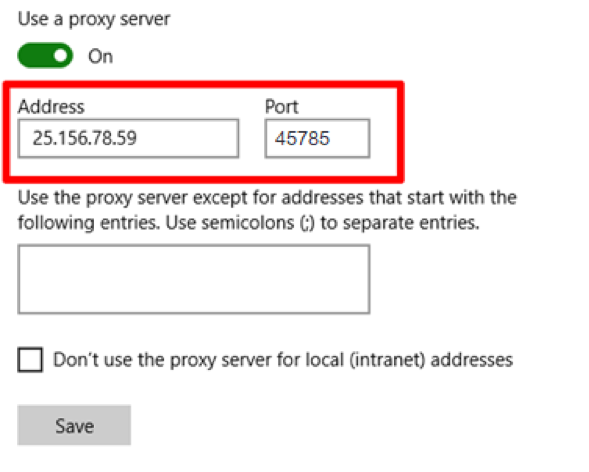
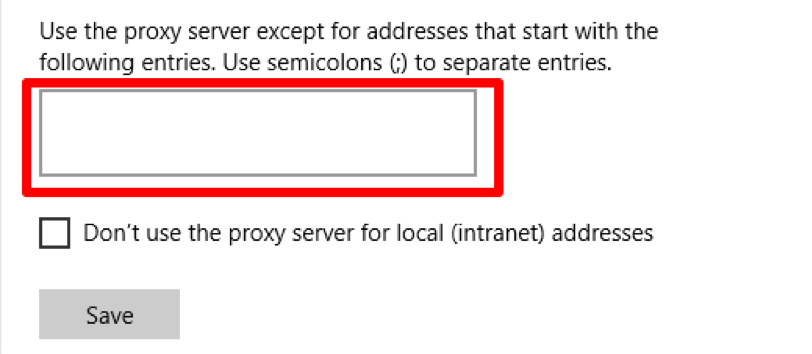
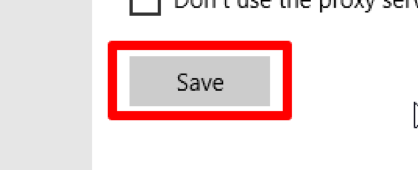
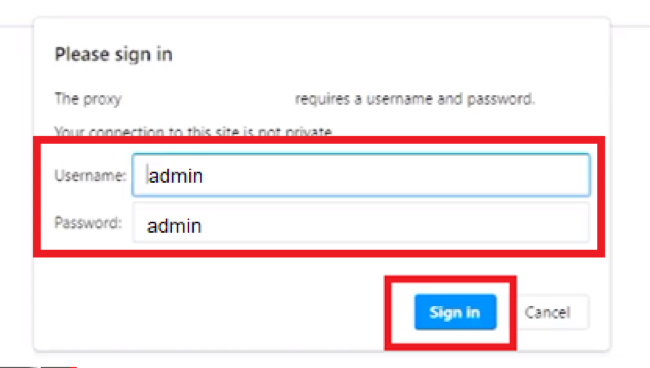
Ouvrez maintenant X-Browser et connectez-vous.
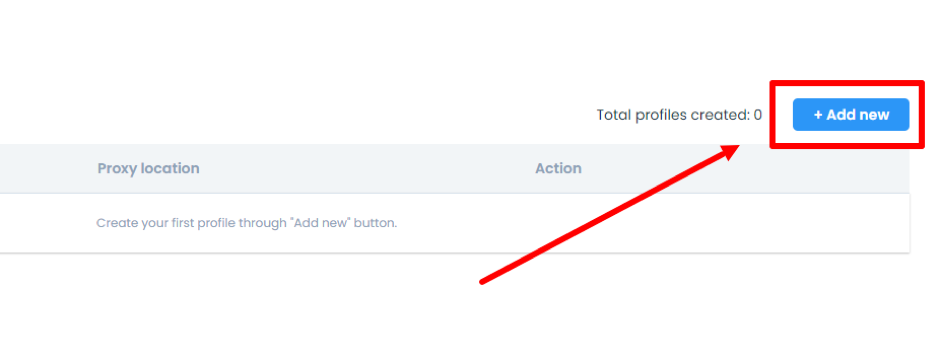
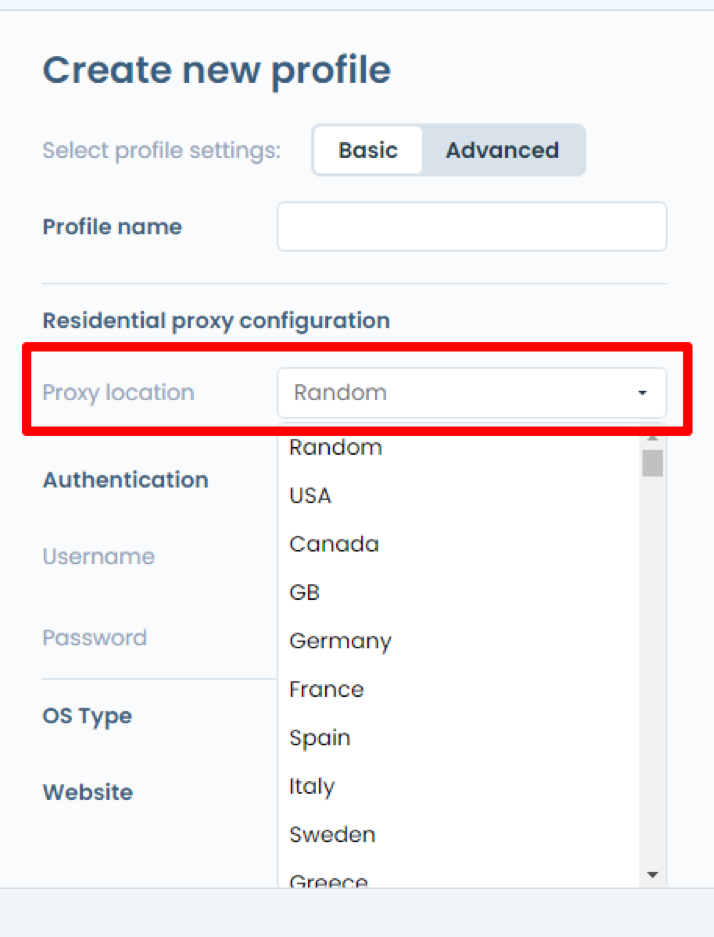
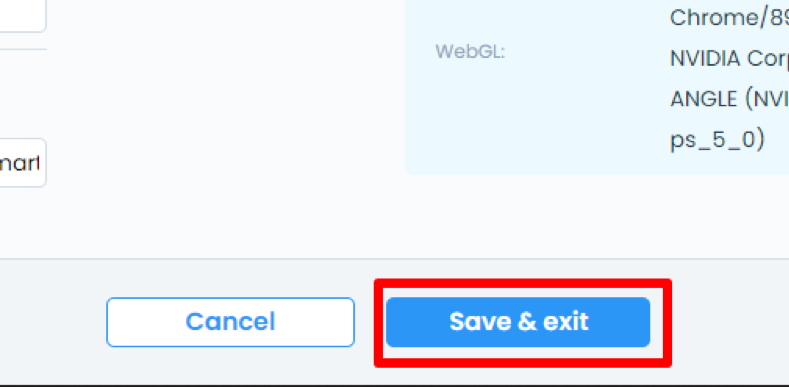
Vous savez maintenant comment configurer un proxy dans X-Browser ! Pour sécuriser complètement vos comptes et vos données dans le navigateur anti-détection, utilisez des serveurs proxy personnels fiables. Vos profils seront alors protégés de manière fiable contre le piratage, le blocage et les restrictions, et vous resterez toujours anonyme sur le réseau.
Commentaires: 0